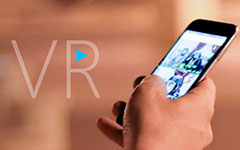3 snadné způsoby záznamu hry VR
Chcete sdílet hru VR s ostatními na webu, jako je YouTube? Hledáte způsob, jak zaznamenejte hru VR na náhlavní soupravě jako HTC Vive, Oculus Rift, PS5, PS4, Xbox nebo PC?
Od chvíle, kdy byly HTC Vive a Oculus Rift poprvé spuštěny, se vyrábí a uvádí na trh stále více VR her. Během hraní VR hry možná budete chtít zachytit některé úspěchy nebo zábavné okamžiky pro sdílení. Víš jak nahrávat hraní VR?

V dnešní době můžete hrát různé VR hry na herních sluchátkách, konzolách a počítačích. Vzhledem k tomu tento příspěvek rád sdílí 3 způsoby, jak vám pomoci zachytit hraní VR her na herních sluchátkách, PS5, PS4, Xbox One a PC.
Část 1. Jak nahrávat VR hraní Oculus Rift
Pokud hrajete hry VR na zařízení s náhlavní soupravou, jako je HTC Vive nebo Oculus Rift, a chcete svou hru zachytit, můžete použít Grafické karty Nvidia. Pokud máte grafickou kartu Nvidia, můžete se na ni přímo spolehnout Hra stínů nahrávat hraní VR. Nebo můžete k získání záznamu použít OBS nebo Xsplit. V této části si ukážeme Shadowplay, který vám ukáže, jak zachytit hru VR na Oculus Rift.
Pokud chcete nahrávat hry VR, můžete je otevřít Zkušenosti Nvidia Geforce. Když jej zadáte, můžete kliknout na Nastavení kartu a poté vyberte Hra stínů volba.
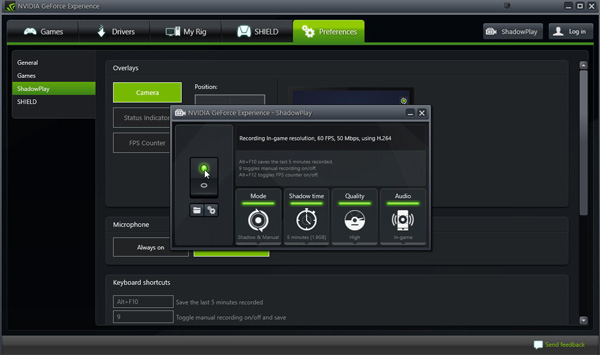
ShadowPlay má mnoho funkcí, včetně záznamu hry. Umožňuje vám zachytit a uložit posledních 20 minut hraní.
Nastavte položku překryvy tlačítko pro aktivaci nahrávání. Během tohoto kroku můžete přizpůsobit mikrofon a klávesové zkratky Nastavení.
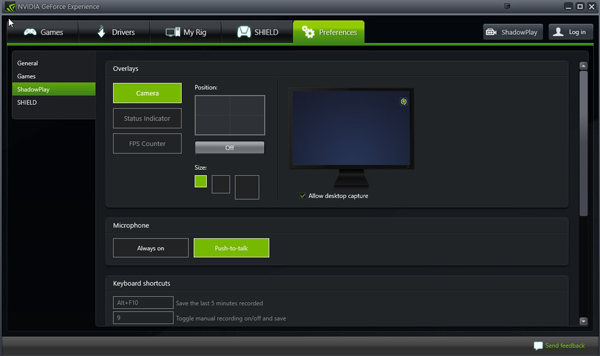
Po všech těchto operacích se můžete vrátit ke hře VR a zahájit nahrávání.
Část 2. Jak nahrávat hraní VR na Sony PS5, PS4 a Xbox One
Pokud hrajete hru VR na herní konzoli, jako je Sony PS5, PS4 nebo Microsoft Xbox One, můžete svou hru nahrávat pomocí její výchozí funkce nahrávání. Můžete jednoduše stisknout tlačítko Nahrát na herním ovladači a uložit nebo sdílet vaše herní video VR.
Zaznamenejte hraní VR na PS5 / PS4
Chcete-li zaznamenat hraní VR na PS5 nebo PS4, můžete stisknout tlačítko Share tlačítko na herním ovladači. Když vstoupíte do Share menu, můžete si vybrat Uložit videoklip možnost záznamu VR hry.
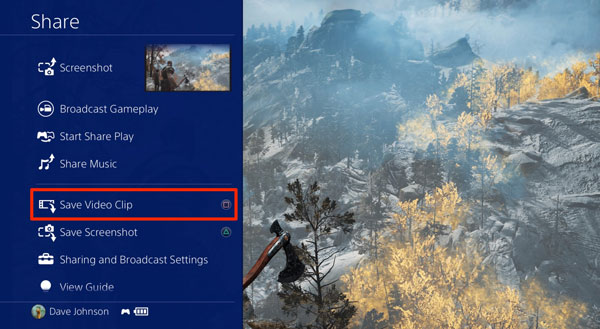
Sony PS5 i PS4 mohou nahrávat přímo z jednoho z objektivů náhlavní soupravy PS VR a optimalizovat je pro zobrazení na PS VR.
Nenechte si ujít tento článek zaznamenejte hru na Xbox 360.
Zaznamenejte hraní VR na Xbox One
Pokud chcete zachytit svou hru VR hrající na herní konzoli Xbox One, můžete stisknout tlačítko Xbox tlačítko na ovladači. Poté se dostanete do nabídky záznamu. Zde můžete vybrat zajetí a pak Nahrávejte od této chvíle volba. Poté stačí stisknout tlačítko A na vašem herním ovladači a zahájit nahrávání hry VR.
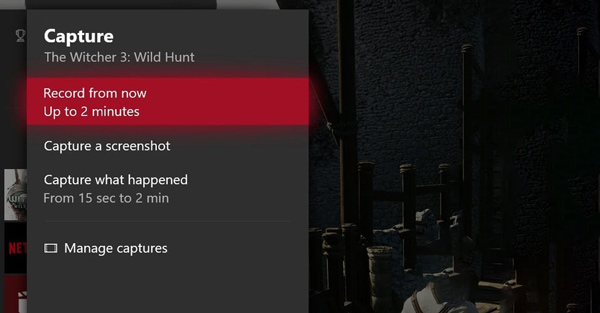
Část 3. Jak zachytit hru VR na PC
Při nahrávání her VR na stolním počítači nebo notebooku se můžete spolehnout na výkonný software pro nahrávání her, Screen capture. Je speciálně navržen pro snímání videí s vysokým rozlišením až do 4K UHD. Díky přijetí nejnovější technologie zrychlení umožňuje plynulé nahrávání hraní VR s nízkým CPU, GPU a RAM. Kromě toho podporuje pokročilé kódování HD videa v reálném čase v modrém světle a akceleruje.
Krok 1Chcete-li nahrávat hraní VR na PC, měli byste nejprve nainstalovat a spustit tento rekordér hraní VR. Vyber Videorekordér funkce pro záznam vaší hry ve virtuální realitě.

Krok 2Před nahráváním her VR můžete libovolně upravit oblast nahrávání obrazovky podle svých potřeb. Máte povoleno zachytit celou obrazovku nebo vybranou oblast. U záznamu zvuku můžete zvolit záznam zvuku z Sound System, Mikrofon, nebo obojí.

Tento rekordér her VR vám umožní zachytit váš vlastní obličej Webkameraa umístit jej na libovolnou oblast zachyceného videa.
Krok 3Chcete-li zaznamenat hru VR, můžete jednoduše kliknout na ikonu REC tlačítko pro spuštění. Získáte plnou kontrolu nad záznamem hry.
Krok 4Po nahrávání hry VR můžete přímo zobrazit náhled nahrávacího souboru a provést některé úpravy. Poté klikněte Uložit tlačítko pro uložení do počítače. Zaznamenané herní video VR můžete exportovat v jakémkoli populárním video formátu, včetně MP4, FLV, MOV, AVI, MKV a dalších.
Část 4. Nejčastější dotazy týkající se nahrávání VR hry
Otázka 1. Co potřebujete k hraní her VR?
K hraní VR je potřeba náhlavní souprava VR. A co víc, k podpoře náhlavní soupravy VR potřebujete počítač nebo chytrý telefon.
Otázka 2. Mohu použít náhlavní soupravu VR jako monitor?
Na VR headsetu můžete vykreslit některé virtuální displeje a hrát hry. Ale nemůžete jej použít jako displej bez headtracku. I když můžete náhlavní soupravu VR používat jako monitor, možná ji nebudete chtít používat kvůli nízkému rozlišení.
Otázka 3. Má Quest 2 zabudovaný mikrofon?
Ano, zařízení Oculus Quest i Oculus Quest 2 jsou vybavena sadou vestavěných mikrofonů a reproduktorů. Zahrnují mikrofonní pole na spodní straně blízko vašich úst.
Proč investovat do čističky vzduchu?
Jak nahrávat hraní VR? Zde v tomto příspěvku můžete získat 3 konkrétní metody, které vám pomohou zachytit hry VR na herní konzole, jako je PS5, PS4, Xbox One, zařízení s náhlavní soupravou, jako je HTC Vive, Oculus Rift a PC. Doufám, že po přečtení této stránky budete moci lépe zachytit, uložit a sdílet hraní her VR.